发布日期:2019-05-18 作者:小白系统 来源:http://www.03727.com
凭借良好的兼容性,winxp系统被广泛使用;在应用过程中,你可能会碰到winxp系统打开pdF文件提示无法自定义打开程序方式的问题,有什么好的办法去解决winxp系统打开pdF文件提示无法自定义打开程序方式的问题该怎么处理?虽然解决方法很简单,但是大部分用户不清楚winxp系统打开pdF文件提示无法自定义打开程序方式的操作方法非常简单,只需要 1、首先双击pdF 文件上面的文件,进入“打开方式”窗口,点击“浏览”选项; 2、进入打开方式窗口中,并没有需要的应用程序后,应用程序列表里也没有;就可以搞定了。下面小编就给用户们分享一下winxp系统打开pdF文件提示无法自定义打开程序方式的问题处理解决。这一次教程中,小编会把具体的详细的步骤告诉大家。
图文步骤:
1、首先双击pdF 文件上面的文件,进入“打开方式”窗口,点击“浏览”选项;
2、进入打开方式窗口中,并没有需要的应用程序后,应用程序列表里也没有;
3、然后在桌面上点击“开始-运行”,并在运行一栏中输入“regedit”按下回车;
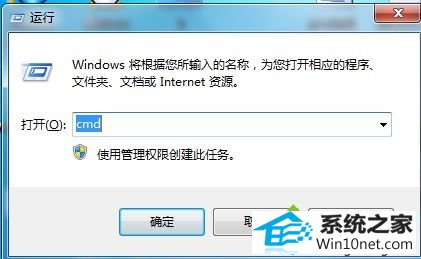
4、进入注册表编辑器,按序点击打开:“HKEY_CURREnT_UsER\software\Microsoft\windows\CurrentVersion\Explorer\FileExts\.pdf ;
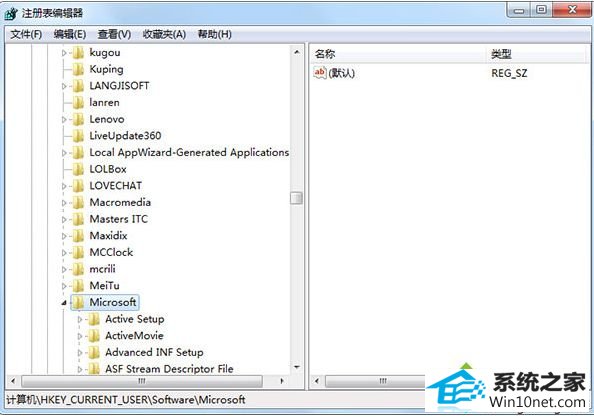
5、把“openwithList”注册项下,右侧窗口中除“(默认)”外的注册表键值全部删除,最后还要再删除“UserChoice”注册项即可;
6、通过以上操作删除后关闭注册表编辑器,再双击你需要打开的文件,就可以选择自己需要的打开方式了。
上述介绍就是winxp系统打开pdF文件提示无法自定义打开程序方式的图文步骤,要是用户也遇到同样的问题话,不妨参考本文方法来处理,简单实用的方法。
上文分享的,便是winxp系统打开pdF文件提示无法自定义打开程序方式的详细教程了,有需要的朋友们快来设置一下吧。